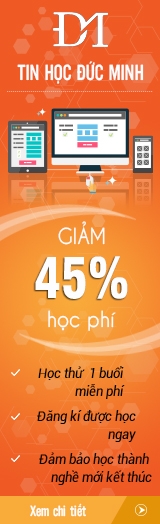Danh mục kiến thức
Lớp tin học văn phòng
Cách sử dụng hàm IF trong excel hiệu quả
18/03/2015 13:54
Trong bất kể phiên bản excel nào, đều phải sử dụng hàm IF rất nhiều. Và hàm IF là 1 trong những các hàm cơ bản thường dùng nhất trong excel.
Bài viết này hướng dẫn tới các bạn cách sử dụng hàm IF như thế nào?

1. Cú pháp hàm IF trong excel
IF (điều kiện, giá trị 1, giá trị 2)
Ý Nghĩa: Nếu như “điều kiện” đúng thì kết quả hàm trả về là “giá trị 1”, ngược lại trả về “giá trị 2”.
Ví dụ 1: IF (5>10, "ĐÚNG","SAI") sẽ trả về kết quả: ĐÚNG
Ở ví dụ trên:
Điều kiện là: 5>10, giá trị biểu thức nếu điều kiện đúng sẽ nhận giá trị là chữ "ĐÚNG", giá trị biểu thức điều kiện sai sẽ nhận
giá trị là chữ "SAI"
Ví dụ 2: Hãy điền giá trị cho cột "KẾT QUẢ". Biết rằng: Nếu Điểm trung bình (ĐTB) > 5 thì ghi là "ĐẬU", ngược lại thì ghi "TRƯỢT"

2. Cách sử dụng Hàm IF trong trường hợp có nhiều điều kiện
HÀM IF dùng để chọn 1 trong 2 lựa chọn, nhưng trong trường hợp phải chọn nhiều hơn 2 lựa chọn thì phải dùng hàm IF lồng nhau.
Ta có được kết quả như sau:
1 vấn đề cần chú ý khi sử dụng hàm IF là: trong hàm IF nếu không có đối số thứ 3 thì biểu thức điều kiện sai hàm sẽ trả về giá trị FALSE
Ví dụ:
IF (5<10, "Sai") Hàm IF sẽ kiểm tra điều kiện 5 có nhỏ hơn 10 không, sau đó trả về giá trị là "Sai". Lưu ý "Sai" ở đây là giá trị mà ô sẽ nhận khi điều kiện thỏa mãn, chứ không phải Excel kiểm tra sai điều kiện "5<10".
IF (5>10, "Sai") trả về giá trị FALSE. Máy kiểm tra điều kiện, rõ ràng 5>10 là sai, nhưng vì khuyết giá trị nhận khi điều kiện sai, nên giá trị nhận sẽ mặc định là FALSE.
- daytinhoc.org sưu tầm -